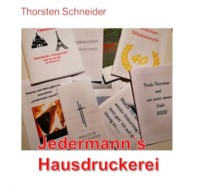Buch lesen: "Jedermann´s Hausdruckerei"
Jedermann´s Hausdruckerei
Thorsten Schneider
Inhalt
Vorwort
Flyer als Glückwunsch- oder Beileidskarte
Jubiläumsschrift
Ein Buch für die Allgemeinheit veröffentlichen
Ebook
Gedrucktes Buch aus der „Online-Druckerei“
Impressum
Vorwort
Wer kennt sie nicht, die Situationen in denen man „mal eben nebenbei“ erfährt dass jemand Geburtstag, Familienjubiläum hat oder gar gestorben ist?
Oftmals kann man diese Information ignorieren, manchmal aber auch nicht. Und wie so oft ist es dann meist so dass man gerade mal nicht die „passende“ Karte zur Hand hat, aber auch nicht eigens wegen dieser einen Glückwunsch- oder Beileidskarte „alles stehen und liegen lassen“ kann um eben noch auf „den letzten Drücker“ das benötigte zu kaufen. Gerade derzeit, wo man doch wegen „Corona“ möglichst alle Kontakte einschränken oder gar vermeiden soll…………
Was also tun? Ganz einfach: „selbst machen“!
Wie? Nun ja, ich werde mich bemühen, dies in aller Gründlichkeit darzustellen.
Da mir bewußt ist, dass nicht jeder (m/w/d = gilt hier allgemein) mit dem Microsoft-Produkt „Office“ arbeitet sondern auch viele „freie Programme“ verwenden, greife ich (zunächst) ganz bewußt nicht auf die Vorlagen von MS-Office zurück. Wenn es dann allerdings um breiter angelegte „Publikationen“ wie Broschüren geht – werde ich mit dem im MS-Office enthaltenen „Publisher“ arbeiten. Publisher, weil dieser mir das Ausdrucken ganz wesentlich vereinfacht indem, einmal eingestellt, alle Seiten gleich so gedruckt werden wie sie dann anschließend auch zusammengeheftet / -gebunden werden. Eine DIN A 4 – Seite beinhaltet dann 4 Seiten im Format DIN A 5, mehrere Seiten sind dann richtig ausgedruckt dass auch das Heften/Binden aufeinanderliegender Ausdrucke fortlaufend stimmende Seiten gibt: Seite 1 bis .. fortlaufend umgeblättert werden können.
Flyer als Glückwunsch- oder Beileidskarte
Selbst erstellte Glückwunsch- oder Beileidsbekundungen bleiben meist beim Empfänger in besonderer Erinnerung weil sie nicht eben irgendein Massenprodukt sind sondern echte Unikate und sofort jedem klar ist, dass man sich eigens für deren Erstellung „Zeit nahm“ (auch wenn man die eine oder andere „Karte“ auf dem PC abgespeichern und mit kleinen Nuancen mehrfach versenden kann – an verschiedene Empfänger). Selbstgestaltetes kommt immer als „ganz persönlich“ an.
Natürlich wird jetzt schon der Gedanke „kann ich mich ja nur blamieren!!!“ Panik im Kopf verursachen, aber keine Sorge – warum denn „blamieren“? Viel eher kann man sich „blamieren“ wenn man als Zwanzigster das Beileidskartenmotiv sendet, welches gerade „in“ ist………
Genau das ist es doch was beim Empfänger den Eindruck, „schnell aus dem Kartenständer geangelt, noch eine Unterschrift drunter gekritzelt und ab damit“, vermittelt; einfach, schnell, gedanken- und lieblos.
Zunächst also PC einschalten und die „Textverarbeitung“ (Word, OpenOffice, LibreOffice oder was auch immer verwendet wird) öffnen.
Dann zuerst unter „Layout“ die Seitenausrichtung und Spalten auswählen:


hier das „Querformat“ auswählen und anschließend unter

die Anzahl der Spalten (= drei Spalten) und den jeweiligen Abstand zwischen den Spalten angeben

Danach sieht das leere Dokument schon mal so aus:

Zur besseren Orientierung schalten wir jetzt die Sonderzeichen, die nicht ausgedruckt werden dazu:

Mit „Enter“ lassen wir jetzt auf zwei Seiten diese Steuerzeichen auflaufen. Zwei Seiten weil ja der „Flyer“ Vorder- und Rückseite haben muss.

Deutlich erkennbar: drei Spalten welche nachher zusammengefaltet die „Karte“ ergeben. Wollte noch nicht verwirren, aber an dieser Stelle ist schon erkennbar dass der seitliche Rand eigentlich nur stört und daher möglichst klein gewählt werden sollte.

Da wir jetzt gerade ohnehin schon beim Einrichten und Einfügen sind, bietet es sich an, auch gleich kleine „Falzmarkierungen“ mittig in den Spaltenabständen anzubringen. Das erleichtert nachher das Zusammenfalten des ausgedruckten Blattes ungemein.

Dazu rufen wir das Untermenü „Einfügen“ und dort „Formen“ auf:

In den nun angezeigten „Formen“ wählen wir die gerade Linie. Dann ziehen wir das „Fadenkreuz“ auf dem Arbeitsbereich unseres Blattes in die Mitte der Spaltenabstände:
Die kostenlose Leseprobe ist beendet.